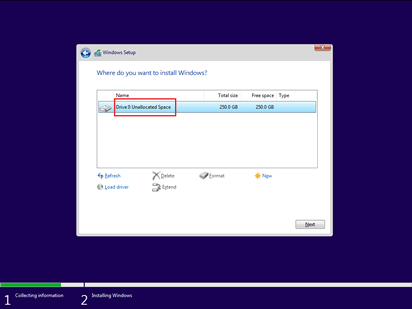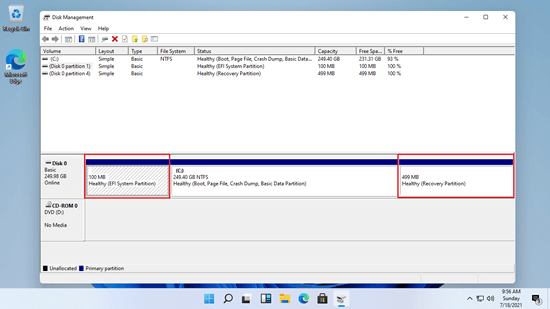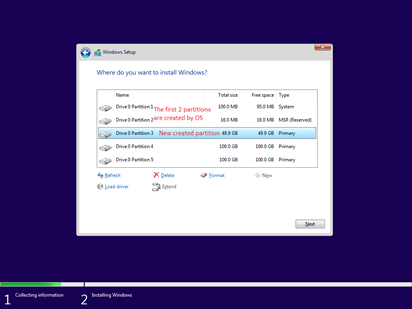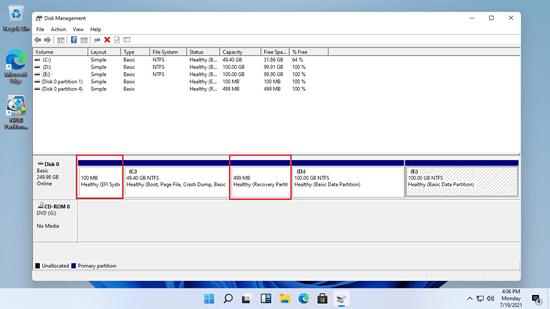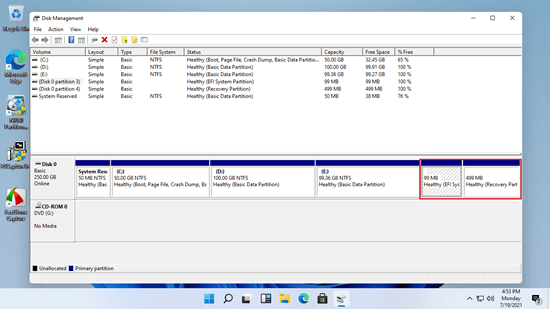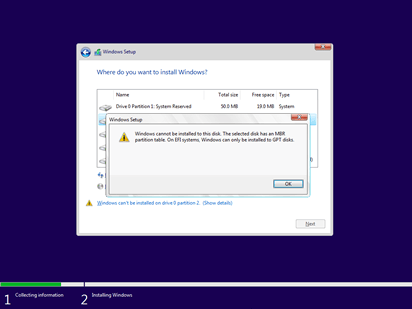Se o seu disco de sistema for GPT no computador com Windows 11/10, existem partições EFI e de Recuperação por padrão. Muitas pessoas не sabem para que são usadas e como estender essas partições sem danificar o sistema operacional. Este artigo apresenta o que são EFI e Recuperação, por que estão em posições diferentes de um disco e como estender a partição EFI/Recuperação no computador com Windows 11 com uma ferramenta gratuita.

O que é a partição EFI e de Recuperação no Windows 11
A partição de sistema EFI (Extensible Firmware Interface) ou ESP é uma partição em um dispositivo de armazenamento de dados (geralmente um disco mecânico tradicional ou SSD) que é usada por computadores que aderem à Interface de Firmware Extensível Unificada (UEFI). Quando um computador é inicializado, o firmware UEFI carrega os arquivos armazenados na ESP para iniciar os sistemas operacionais instalados e vários utilitários.
Uma partição de sistema EFI contém vários tipos de arquivos, incluindo:
- Os carregadores de inicialização ou imagens do kernel para todos os sistemas operacionais instalados neste computador.
- Arquivos de driver de dispositivo para dispositivos de hardware e usados pelo firmware no momento da inicialização.
- Programas de utilitário do sistema que devem ser executados antes da inicialização de um sistema operacional.
- Arquivos de dados, como logs de erro.
A partição EFI no Windows 11/10 é formatada com um sistema de arquivos FAT atípico. Isso significa que a especificação deste sistema de arquivos é baseada no sistema de arquivos FAT, mas é independente da especificação FAT original. Na ferramenta nativa de Gerenciamento de Disco do Windows 11, não há sistema de arquivos exibido para a partição EFI.
A partição de Recuperação no Windows 11/10 é um tipo de partição que ajuda a restaurar o computador às configurações de fábrica se houver algum tipo de falha no sistema. Esta partição não tem letra de unidade, nenhum sistema de arquivos é exibido e há apenas a opção Ajuda ativada no Gerenciamento de Disco. Existem 2 tipos de partições de Recuperação nos computadores com Windows 11/10:
- Partição de Recuperação do Windows com uma quantidade insignificante de espaço em disco.
- Partição de Recuperação OEM que é definida pelo fabricante do computador (como Lenovo, Dell ou HP). Ela ocupa uma quantidade significativa de espaço em disco porque contém as configurações do fabricante para drivers de aplicativos e outras coisas que permitem restaurar essas configurações padrão.
Como criar a partição EFI/Recuperação em diferentes locais de um disco
Em alguns computadores com Windows 11, as partições EFI estão na frente do disco, mas a partição de Recuperação está no final. Em alguns computadores, as partições EFI estão na frente de um disco e a partição de Recuperação está no meio. Em outros computadores, as partições EFI e de Recuperação são adjacentes e estão no final do disco.
Por que existe essa diferença e se isso afeta o desempenho do computador? Na verdade, não importa onde essas partições são criadas. O Windows 11 não pode estender a partição de Recuperação/EFI com o Gerenciamento de Disco nativo. Mas com um software de partição de disco, você pode redimensionar/mover/estender a partição EFI e de Recuperação no computador com Windows 11 sem perder dados.
Onde criar a partição EFI/Recuperação ao instalar o Windows 11:
1. Se não houver partição no disco e todo o espaço do disco estiver "não alocado", após a instalação do Windows 11, as partições EFI e MSR (Microsoft System Reserved) são criadas na frente deste disco. A partição de Recuperação é criada no final do disco.
Dicas: A partição MSR está vazia e pode ser excluída com segurança. O Gerenciamento de Disco não mostra a pequena partição MSR. Para excluí-la, você deve executar um software de terceiros.
2. Se você criou várias partições e selecionou a primeira para instalar o Windows 11, as partições EFI e MSR também são criadas na frente deste disco. Mas a partição de Recuperação é criada atrás da unidade C:, outras partições ficam no final do disco.
3. Se você tinha o Windows 10 em um disco MBR antes e converteu este disco para GPT, após a atualização para o Windows 11, as partições EFI e de Recuperação serão criadas atrás da unidade C:. Se você reduzir a unidade C para criar mais partições no Gerenciamento de Disco, as partições EFI e de Recuperação ficarão no final do disco.
Nota: se você habilitou o UEFI no BIOS, não pode instalar o Windows 11 em um disco MBR até excluir todas as partições existentes. Se você instalar o Windows 11 em um disco MBR com uma partição existente, receberá a mensagem de erro "O Windows не pode ser instalado neste disco. O disco selecionado tem uma tabela de partição MBR. Em sistemas EFI, o Windows só pode ser instalado em discos GPT.".
Como estender a partição EFI e de Recuperação no Windows 11
Como mostrei acima, as partições EFI e de Recuperação podem estar em qualquer posição em um computador com Windows 11, então não posso dar passos exatos para estender a partição de Recuperação/EFI no Windows 11. Mas você pode seguir o método universal abaixo.
Como estender a partição de Recuperação/EFI no Windows 11 sem perder dados:
- Baixar a edição gratuita do NIUBI Partition Editor. Se a partição EFI ou de Recuperação estiver à esquerda, reduza sua partição adjacente à direita e crie espaço não alocado à esquerda. Se a partição EFI ou de Recuperação estiver à direita, reduza sua partição adjacente à esquerda e crie espaço não alocado à direita. Para reduzir a partição adjacente, clique com o botão direito nela no NIUBI e execute "Redimensionar/Mover Volume", arraste a borda esquerda ou direita em direção ao outro lado na janela pop-up.
- Depois de obter espaço não alocado contíguo em qualquer um dos lados, clique com o botão direito na EFI ou Recuperação no NIUBI e execute "Redimensionar/Mover Volume" novamente. Arraste uma borda oposta à outra para mesclar este espaço não alocado.
- Se houver uma terceira partição no meio da partição EFI/Recuperação, clique com o botão direito na partição do meio e execute "Redimensionar/Mover Volume", arraste o meio desta partição para a esquerda ou para a direita, então esta partição será movida.
Para mostrar melhor como estender a partição EFI/Recuperação no computador com Windows 11/10, existem vários vídeos com diferentes layouts de partição. Siga o método correspondente de acordo com o layout da sua partição.
1. Quando a partição EFI está na frente do disco, a unidade C está no meio e a partição de Recuperação está no final do disco:
A partição Reservada da Microsoft está vazia e pode ser excluída com segurança.
2. Quando a partição EFI está na frente do disco, a unidade C e a partição de Recuperação estão no meio, outras partições estão no final do disco:
3. Quando ambas as partições EFI e de Recuperação estão no final do disco:
Não há partição "Reservada do Sistema" no disco GPT. O disco no vídeo foi convertido de MBR para GPT.
Além de mover e estender a partição EFI/Recuperação no computador com Windows 11/10, o NIUBI Partition Editor ajuda você a realizar muitas outras operações de gerenciamento de partição de disco. Ele tem uma edição gratuita para usuários de computadores domésticos com Windows 11/10/8/7/Vista/XP.